色彩调整按钮
使用色彩调整按钮可以对图像的亮度和色调进行细致修正,包括调整图像的整体亮度或对比度,调整其高光和阴影值(直方图)或平衡(色调曲线)。
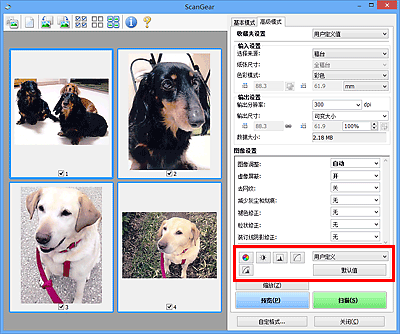
 重要事项
重要事项
- 当在自定格式对话框中的色彩设置选项卡上选择色彩匹配时,色彩调整按钮不可用。
 注释
注释
- 根据色彩模式设置,有不同可选的设置。
- 当通过色彩调整按钮调整图像,将在预览图像中显示结果。
单击色彩调整按钮设置以下项目:
 (饱和度/色彩平衡)
(饱和度/色彩平衡)-
调整图像的饱和度(鲜艳度)和色调。 使用此功能以使因年代久远或其他原因褪色的色彩增亮。 “色偏”是指由于天气或周围环境的强烈色彩而导致某种特定色彩影响整个画面的一种现象。
 (亮度/对比度)
(亮度/对比度)-
调整图像的亮度和对比度。 如果图像太暗或太亮,或者图像缺乏对比度而不鲜明,可以调整亮度和对比度级别。
 (直方图)
(直方图)-
直方图允许您查看图像在每一亮度级别的数据集中度。 可以指定图像的最亮级别(加亮)和最暗级别(阴影)、减少级别以及扩展图像色调范围的中间部分。
 (色调曲线设置)
(色调曲线设置)-
通过选择显示输入和输出色调平衡状况的图形(色调曲线)类型,可以调整图像亮度。 您可以对指定区域的亮度做细致调整。
 (最终审阅)
(最终审阅)-
对色彩调整进行最终查看。 将显示最终综合色调曲线以及后来图像处理中生成的直方图。 在该屏幕中无需设置。
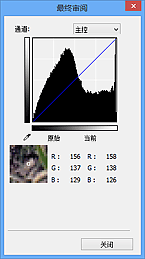
- 对于彩色图像,可以在通道中选择红色、绿色或蓝色中的一种颜色进行确认,或选择主控同时确认三种色彩。
- 如果将光标置于预览图像上,此区域将放大并将显示其调整前后的RGB值(色彩模式为灰度时只显示L值)。
 (临界值)
(临界值)-
设置区分黑与白的分界点(临界值)。 调整临界值级别可以锐化文档中的文本,或降低报纸的透视阴影效果。
- 用户定义
-
可以命名并保存使用色彩调整按钮进行的色调曲线及临界值的一组设置。
从下拉菜单中选择添加/删除...;色彩模式设置为除黑白以外的其他模式时,添加/删除色调曲线设置对话框打开;色彩模式为黑白时,添加/删除临界值设置对话框打开。
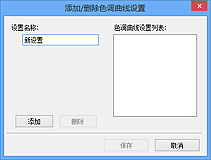
输入设置名称并单击添加;该名称显示在色调曲线设置列表或临界值设置列表中。 单击保存以保存。
要删除项目,请在色调曲线设置列表或临界值设置列表中选择并单击删除。 单击保存以保存显示在色调曲线设置列表或临界值设置列表中的设置。
您也可以重新调用并将保存的色调曲线/临界值设置应用于预览图像。 要调用设置,请从下拉菜单中选择已保存的项目。
 注释
注释- 最多保存20个项目。
- 默认值
- 重新设置所有调整(饱和度/色彩平衡、亮度/对比度、直方图以及色调曲线)。

